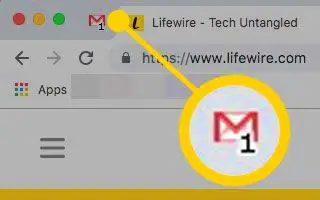Ten artykuł to przewodnik po konfiguracji z kilkoma pomocnymi zrzutami ekranu pokazującymi, jak wyświetlić liczbę nieprzeczytanych wiadomości Gmaila w przeglądarce.
Obecnie dla użytkowników dostępne są setki usług poczty e-mail. Ale przede wszystkim wśród użytkowników wyróżniał się Gmail. Gmail oferuje lepsze funkcje i opcje w porównaniu z innymi usługami poczty e-mail.
Prawie wszystkie osoby prywatne i firmy korzystają dziś z Gmaila do weryfikacji konta i komunikacji. Gmail to bezpłatna usługa e-mail firmy Google służąca do wymiany wiadomości e-mail.
Jeśli regularnie korzystasz z Gmaila przez cały dzień i nie masz włączonych powiadomień na pulpicie Gmaila, zawsze może być trudno sprawdzać karty.
Chociaż Gmail jest szybki i bardzo łatwy do sprawdzenia pod kątem nieprzeczytanych wiadomości e-mail, istnieją ustawienia, które znacznie ułatwiają ten proces. Możesz sprawdzić wszystkie nieprzeczytane e-maile, włączając ikonę nieprzeczytanych wiadomości w Gmailu.
Jak wyświetlić liczbę nieprzeczytanych wiadomości w Gmailu w poniższej przeglądarce. Przewijaj, aby to sprawdzić.
Pokaż liczbę nieprzeczytanych wiadomości w Gmailu na karcie przeglądarki
Po włączeniu tej funkcji Gmail będzie wyświetlał liczbę nieprzeczytanych wiadomości na karcie przeglądarki. Zakładka pokazuje również liczbę nieprzeczytanych wiadomości e-mail.
- Najpierw w ulubionej przeglądarce internetowejOtwórz Gmaila .
- Następnie kliknij Ustawienia (ikona koła zębatego) , jak pokazano na zrzucie ekranu poniżej .
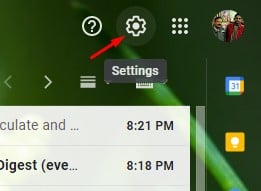
- Kliknij opcję „Wyświetl wszystkie ustawienia” z menu rozwijanego .
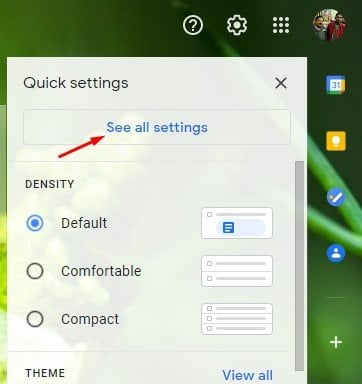
- Na następnej stronie kliknij kartę „ Zaawansowane ”.
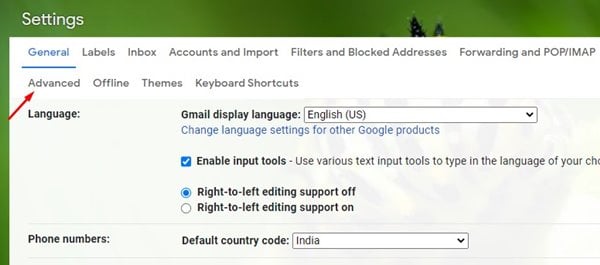
- Na stronie Zaawansowane przewiń w dół i włącz opcję „Ikona nieprzeczytanej wiadomości” . Następnie kliknij przycisk „Zapisz zmiany” .
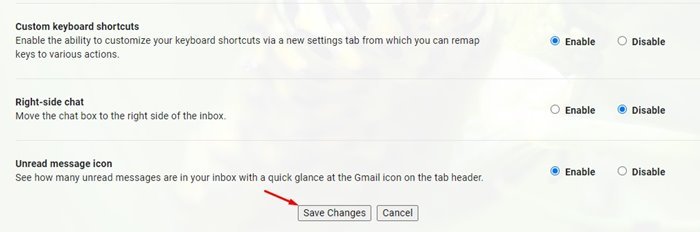
- Gmail wyświetla teraz niewielką liczbę na karcie Gmail w przeglądarce internetowej.
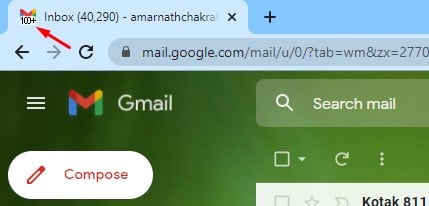
Powyżej przyjrzeliśmy się, jak wyświetlić liczbę nieprzeczytanych wiadomości w Gmailu w przeglądarce. Mamy nadzieję, że te informacje pomogły Ci znaleźć to, czego potrzebujesz.